Კითხვა
საკითხი: როგორ გამოვასწოროთ ERR_EMPTY_RESPONSE შეცდომა Windows-ზე?
როგორ გამოვასწორო ERR_EMPTY_REPONSE შეცდომა Chrome-ზე? დროდადრო ბლოკავს შემთხვევით ვებსაიტებს. Წინასწარ მადლობა.
ამოხსნილი პასუხი
ERR_EMPTY_REPONSE არის ბრაუზერის სპეციფიკური შეცდომის შეტყობინება, რომელიც უმეტესწილად გავლენას ახდენს Google Chrome-ზე. შეცდომა ამბობს „მონაცემები არ არის მიღებული“ და მიუთითებს იმ ფაქტზე, რომ ბრაუზერს არ შეუძლია ვებ გვერდის ჩატვირთვა, რადგან სერვერმა არ გაგზავნა მონაცემები. ბევრ მომხმარებელს შეექმნა ეს პრობლემა, რადგან Chrome არის ყველაზე ხშირად გამოყენებული ბრაუზერის აპლიკაცია.
მიუხედავად იმისა, რომ ეს შეცდომა არ არის ფატალური, ზოგჯერ შეიძლება რთული იყოს მისი მოგვარება, რადგან ის შეიძლება გამოწვეული იყოს მრავალი ასპექტით, მაგრამ რამდენიმე გამოწვეულია კომპიუტერის მომხმარებლის ბოლოს. უმეტეს შემთხვევაში, არ არის მიღებული მონაცემები. შეცდომის კოდი: ERR_EMPTY_RESPONSE პრობლემა წარმოიქმნება Youtube-ზე, WordPress-ზე წვდომის მცდელობისას.[1] Facebook, Verge, Blik, Amazon ან ნებისმიერი სხვა ჩვეულებრივი ვებსაიტი.
ERR_EMPTY_RESPONSE შეცდომის ფანჯარა კომპიუტერის მომხმარებელს აძლევს ორ ვარიანტს – განაახლოს ვებსაიტი კლავიატურაზე F5 ღილაკზე დაჭერით ან Chrome-ის გადატვირთვის ღილაკზე დაჭერით. ზოგიერთ შემთხვევაში, შეიძლება საკმარისი იყოს ვებსაიტის გადატვირთვა მისი შინაარსის მისაღებად. ქვემოთ ნახავთ შეცდომით მოწოდებულ შეტყობინებებს:
შეცდომა 324 (net:: ERR_EMPTY_RESPONSE): სერვერმა დახურა კავშირი მონაცემების გაგზავნის გარეშე.
ERR_EMPTY_RESPONSE – მონაცემები არ არის მიღებული.
შეცდომა 324 (net:: ERR_EMPTY_REPONSE): სერვერმა დახურა კავშირი მონაცემების გაგზავნის გარეშე.
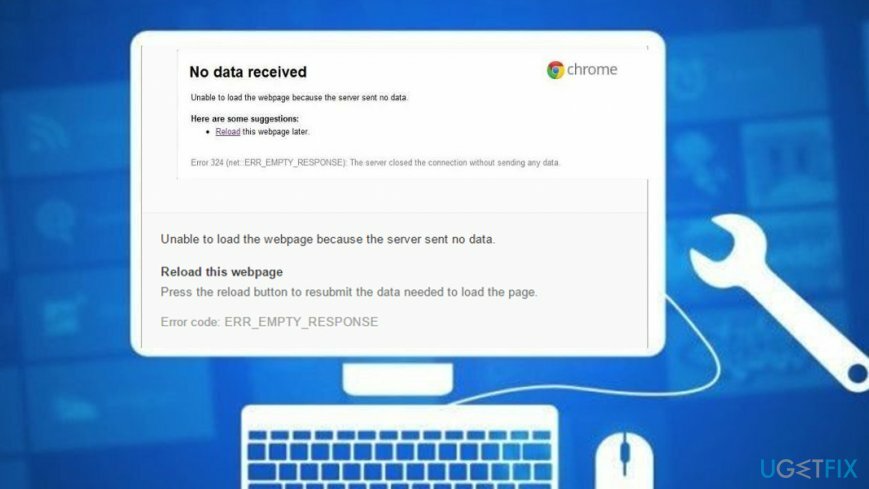
მიუხედავად ამისა, ექსპერტები ამტკიცებენ, რომ უფრო ხშირად, მიზეზი, რის გამოც Chrome და სხვა ვებ ბრაუზერები მთავრდება მონაცემების გარეშე. შეცდომის კოდი: ERR_EMPTY_RESPONSE არის ერთ-ერთი შემდეგი:
- ბრაუზერის ქეში[2] და ქუქიები;
- დაუცველი პროტოკოლის შემოკლება[3] გამოყენებული (მაგ. http:// ან http://bit.ly);
- მოძველებული ვებ ბრაუზერი;
- მავნე, შეუთავსებელი ვებ ბრაუზერის დანამატები ან გაფართოებები;
- ანტივირუსული კონფლიქტი და Firewall-ის ბლოკი;
- ვირუსული ინფექცია და ა.შ.
როგორ გამოვასწოროთ ERR_EMPTY_RESPONSE შეცდომა Windows-ზე?
დაზიანებული სისტემის შესაკეთებლად, თქვენ უნდა შეიძინოთ ლიცენზირებული ვერსია Reimage Reimage.
იმის გამო, რომ არსებობს მრავალი განსხვავებული მიზეზი, რის გამოც შეიძლება შეგხვდეთ ეს შეცდომა, თქვენ უნდა სცადოთ როგორც სხვადასხვა მონაცემები არ არის მიღებული. შეცდომის კოდი: ERR_EMPTY_RESPONSE ასწორებს ყველაზე საბაზისოდან დაწყებული. ამრიგად, სანამ უფრო მოწინავე მეთოდებს გააგრძელებთ, სცადეთ პრობლემების მოგვარების ძირითადი ნაბიჯები:
- გაასუფთავეთ ბრაუზერის ქეში და ქუქიები.[4] გახსენით Google Chrome -> სხვა ხელსაწყოები -> დათვალიერების მონაცემების გასუფთავება -> გააფართოვეთ ჩამოსაშლელი მენიუ "დროის დიაპაზონი" და აირჩიეთ ყველა დრო. შემდეგ დააჭირეთ მონაცემთა გასუფთავებას.
- გადატვირთეთ საიტი რომ შეექმნა ERR_EMPTY_REPONSE შეცდომა.
- გადატვირთეთ/ჩართეთ თქვენი მოდემი ან როუტერი (ან ორივე).
- გამორთეთ ვებ ბრაუზერის დანამატები. გახსენით Chrome და ჩაწერეთ http://chrome://extensions/ მისამართების ზოლში. უცნობი/საეჭვო გაფართოებების გამორთვა.
- გამორთეთ ანტივირუსი და firewall.
- შეამოწმეთ სისტემა ReimageMac სარეცხი მანქანა X9 ვირუსის აღმოსაფხვრელად და სისტემასთან დაკავშირებული პრობლემების გადასაჭრელად.
თუ არცერთი ეს ნაბიჯი არ მუშაობდა, სცადეთ შემდეგი მეთოდები, რომლებიც გამოიყენება ERR_EMPTY_REPONSE შეცდომის გამოსწორებისთვის.
გაასწორეთ 1. Winsock-ის გადატვირთვა
დაზიანებული სისტემის შესაკეთებლად, თქვენ უნდა შეიძინოთ ლიცენზირებული ვერსია Reimage Reimage.
- დააწკაპუნეთ მარჯვენა ღილაკით Windowsგასაღები და აირჩიეთ ბრძანების ხაზი (ადმინისტრატორი).
- ალტერნატიულად, შეგიძლიათ გახსნათ Windows ძებნა და ტიპი cmd.
- დააწკაპუნეთ მარჯვენა ღილაკით ბრძანების ხაზი ვარიანტი და აირჩიეთ Ადმინისტრატორის სახელით გაშვება.

- როდესაც Command Prompt გარემო იხსნება, დააკოპირეთ და ჩასვით მასში შემდეგი ბრძანებები სათითაოდ. დააწკაპუნეთ შედი თითოეული მათგანის შემდეგ:
ipconfig / flushdns
ipconfig /registerdns
ipconfig / გამოშვება
ipconfig / განახლება
netsh winsock გადატვირთვის კატალოგი
netsh int ipv4 reset reset.log
netsh int ipv6 reset reset.log
პაუზა
გამორთვა /რ - დასრულების შემდეგ, გადატვირთეთ თქვენი კომპიუტერი და სცადეთ გახსნათ ვებსაიტი, რომელიც ადრე მიუწვდომელი იყო.
გაასწორე 2. შეცვალეთ TCP/IP4 პროქსის პარამეტრები
დაზიანებული სისტემის შესაკეთებლად, თქვენ უნდა შეიძინოთ ლიცენზირებული ვერსია Reimage Reimage.
- გახსენით ქსელისა და გაზიარების ცენტრი და აირჩიეთ შეცვალეთ ადაპტერის პარამეტრები.
- იპოვნეთ თქვენი ქსელის კავშირის პროვაიდერი ქვეშ ლოკალური კავშირი ან Უკაბელო კავშირი.
- დააწკაპუნეთ მაუსის მარჯვენა ღილაკით კავშირის ხატულაზე და აირჩიეთ Თვისებები.
- ახლად გახსნილ ფანჯარაში აირჩიეთ ინტერნეტ პროტოკოლი (4 TCP/IPv4) და დააწკაპუნეთ Თვისებები.
- ახალ ფანჯარაში მონიშნეთ გამოიყენეთ შემდეგი DNS სერვერის მისამართები ვარიანტი.

- შემდეგ ჩაწერეთ 8.8.8.8 და 8.8.4.4
- დააწკაპუნეთ მიმართეთ და კარგი ცვლილებების შესანახად.
ეს მეთოდი უნდა დაგეხმარათ მონაცემების მიღების გარეშე. შეცდომის კოდი: ERR_EMPTY_RESPONSE საკითხი. თუმცა, თუ პრობლემა კვლავ ჩნდება თქვენი კომპიუტერის ეკრანზე, უნდა გააგრძელოთ შემდეგი გამოსწორება.
გაასწორე 3. წაშალეთ ყველა .temp ფაილი
დაზიანებული სისტემის შესაკეთებლად, თქვენ უნდა შეიძინოთ ლიცენზირებული ვერსია Reimage Reimage.
- დააჭირეთ Windows გასაღები და R ღილაკი ერთად და დაელოდეთ გაშვების ყუთს.
- როგორც კი გამოჩნდება, ჩაწერეთ "ტემპი" და დაარტყა კარგი.
- აირჩიეთ ყველა ფაილი დაწკაპუნებით CTRL და Ღილი ამავე დროს.
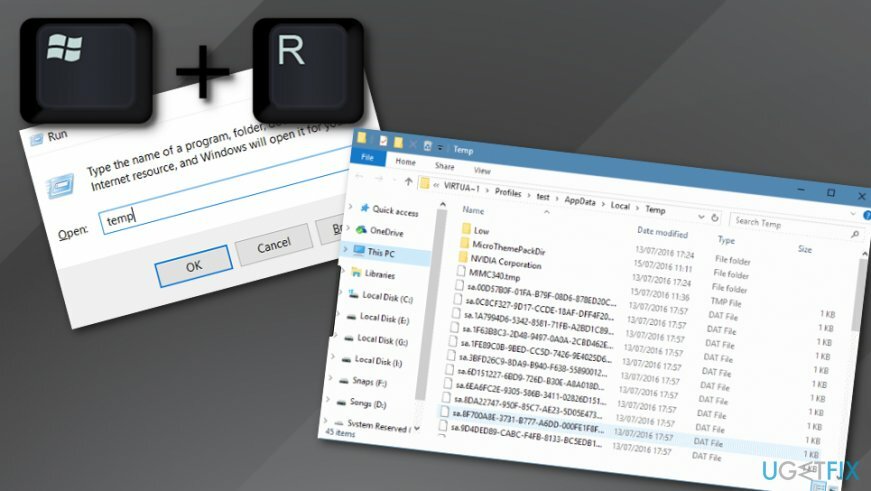
- დააწკაპუნეთ არჩეულ კომპონენტებზე მარჯვენა ღილაკით და აირჩიეთ წაშლა ფუნქცია.
- Წადი გუგლ ქრომი და შეამოწმეთ თუ ERR_EMPTY_RESPONSE ისევ იქ ცხოვრობს.
შეაკეთეთ თქვენი შეცდომები ავტომატურად
ugetfix.com გუნდი ცდილობს გააკეთოს ყველაფერი, რათა დაეხმაროს მომხმარებლებს იპოვონ საუკეთესო გადაწყვეტილებები მათი შეცდომების აღმოსაფხვრელად. თუ არ გსურთ ხელით შეკეთების ტექნიკასთან ბრძოლა, გთხოვთ, გამოიყენოთ ავტომატური პროგრამული უზრუნველყოფა. ყველა რეკომენდებული პროდუქტი გამოცდილი და დამტკიცებულია ჩვენი პროფესიონალების მიერ. ინსტრუმენტები, რომლებიც შეგიძლიათ გამოიყენოთ თქვენი შეცდომის გამოსასწორებლად, ჩამოთვლილია ქვემოთ:
შეთავაზება
გააკეთე ახლავე!
ჩამოტვირთეთ Fixბედნიერება
გარანტია
გააკეთე ახლავე!
ჩამოტვირთეთ Fixბედნიერება
გარანტია
თუ ვერ გამოასწორეთ თქვენი შეცდომა Reimage-ის გამოყენებით, დაუკავშირდით ჩვენს მხარდაჭერის ჯგუფს დახმარებისთვის. გთხოვთ, შეგვატყობინოთ ყველა დეტალი, რომელიც, თქვენი აზრით, უნდა ვიცოდეთ თქვენი პრობლემის შესახებ.
ეს დაპატენტებული სარემონტო პროცესი იყენებს 25 მილიონი კომპონენტის მონაცემთა ბაზას, რომელსაც შეუძლია შეცვალოს ნებისმიერი დაზიანებული ან დაკარგული ფაილი მომხმარებლის კომპიუტერში.
დაზიანებული სისტემის შესაკეთებლად, თქვენ უნდა შეიძინოთ ლიცენზირებული ვერსია Reimage მავნე პროგრამების მოცილების ინსტრუმენტი.

VPN გადამწყვეტია, როდესაც საქმე ეხება მომხმარებლის კონფიდენციალურობა. ონლაინ ტრეკერები, როგორიცაა ქუქიები, შეიძლება გამოყენებულ იქნას არა მხოლოდ სოციალური მედიის პლატფორმებისა და სხვა ვებსაიტების მიერ, არამედ თქვენი ინტერნეტ სერვისის პროვაიდერისა და მთავრობის მიერ. მაშინაც კი, თუ თქვენ იყენებთ ყველაზე უსაფრთხო პარამეტრებს თქვენი ვებ ბრაუზერის საშუალებით, თქვენ მაინც შეგიძლიათ თვალყური ადევნოთ ინტერნეტთან დაკავშირებული აპების საშუალებით. გარდა ამისა, კონფიდენციალურობაზე ორიენტირებული ბრაუზერები, როგორიცაა Tor არის, არ არის ოპტიმალური არჩევანი კავშირის შემცირებული სიჩქარის გამო. საუკეთესო გამოსავალი თქვენი საბოლოო კონფიდენციალურობისთვის არის პირადი ინტერნეტი - იყავით ანონიმური და უსაფრთხო ონლაინ.
მონაცემთა აღდგენის პროგრამა არის ერთ-ერთი ვარიანტი, რომელიც დაგეხმარებათ თქვენი ფაილების აღდგენა. ფაილის წაშლის შემდეგ, ის არ ქრება ჰაერში - ის რჩება თქვენს სისტემაში მანამ, სანამ მასზე ახალი მონაცემები არ არის დაწერილი. მონაცემთა აღდგენის პრო არის აღდგენის პროგრამა, რომელიც ეძებს თქვენს მყარ დისკზე წაშლილი ფაილების სამუშაო ასლებს. ხელსაწყოს გამოყენებით, შეგიძლიათ თავიდან აიცილოთ ღირებული დოკუმენტების, სასკოლო სამუშაოების, პირადი სურათების და სხვა მნიშვნელოვანი ფაილების დაკარგვა.